怎么设置计算机开机密码 如何在电脑上设置开机密码
更新时间:2024-02-06 11:55:49作者:xiaoliu
在现如今的信息时代,随着计算机的广泛应用,保护个人隐私和数据安全变得愈发重要,为了防止未经授权的人员访问我们的计算机,设置开机密码成为了一种简单而有效的安全措施。怎样才能设置计算机的开机密码呢?我们需要进入计算机的系统设置界面,选择账户和密码或用户账户选项。接着我们可以选择设置一个强密码,最好是包含大小写字母、数字和特殊字符的组合,以增加密码的安全性。我们还可以选择设置密码提示问题,以备忘自己遗忘密码时使用。通过这些简单的步骤,我们就能够为我们的计算机提供一个坚实的安全防线,保护个人隐私和数据不受侵犯。
步骤如下:
1.以Windows 10电脑系统为例,打开电脑进入桌面。点击左下角的【开始】菜单,再点击【设置】;
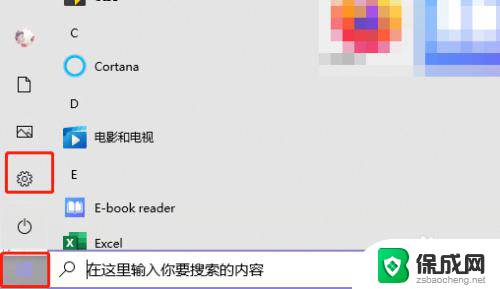
2.在设置中找到【账户】设置;
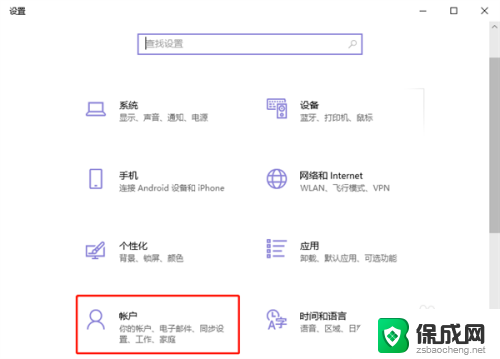
3.点击账户设置左侧的【登录选项】设置,为你的Windows电脑添加开机密码;
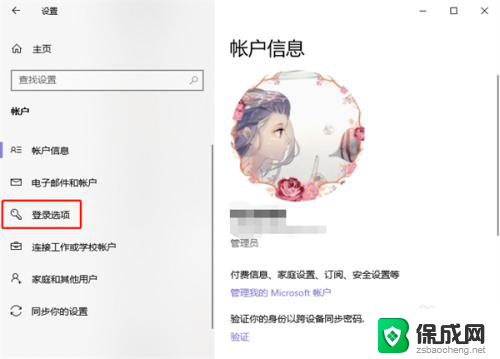
4.再通过右侧的登录方式,选择需要设置的开机密码。有人脸设置、指纹设置、PIN登录、物理安全密匙、密码、图片密码等等;
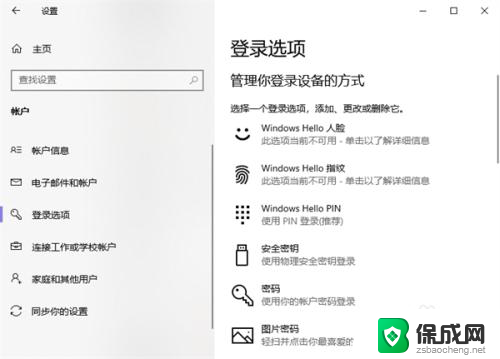
5.最后根据你所选密码方式的提示完成密码设置即可。
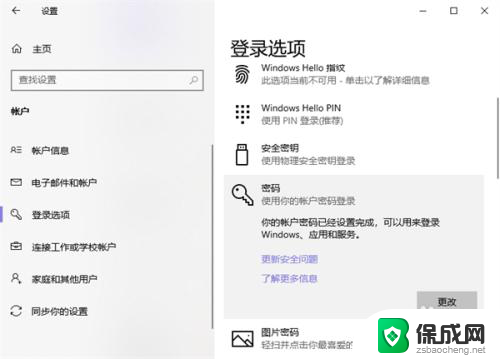
以上就是设置计算机开机密码的全部内容,如果你遇到相同问题,可以参考本文中介绍的步骤来解决,希望对大家有所帮助。
怎么设置计算机开机密码 如何在电脑上设置开机密码相关教程
-
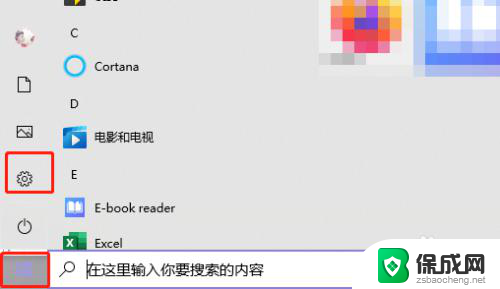 设置电脑密码在哪里设置密码 如何在电脑上设置开机密码
设置电脑密码在哪里设置密码 如何在电脑上设置开机密码2023-12-03
-
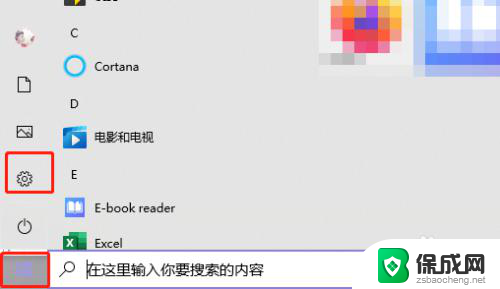 电脑开关机密码如何设置 如何在电脑上设置开机密码
电脑开关机密码如何设置 如何在电脑上设置开机密码2024-05-09
-
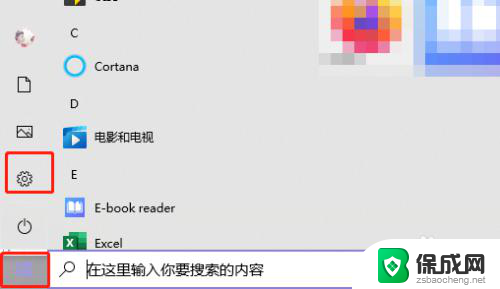 电脑咋设置开机密码啊 如何在电脑上设置开机密码
电脑咋设置开机密码啊 如何在电脑上设置开机密码2024-03-28
-
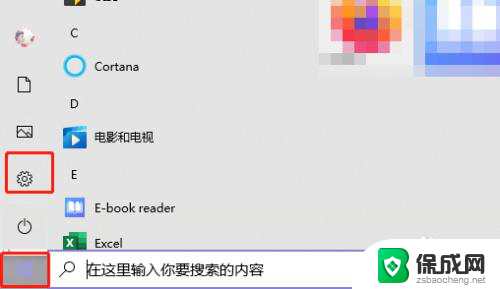 电脑开机设置密码 开机密码如何设置
电脑开机设置密码 开机密码如何设置2023-12-09
-
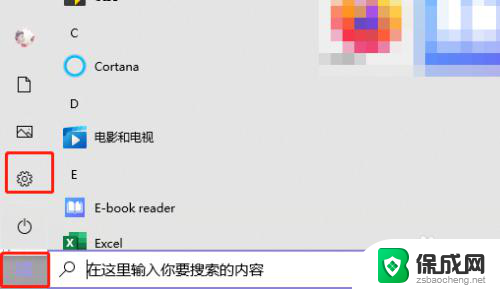 电脑上的密码在哪设置 电脑开机密码设置指南
电脑上的密码在哪设置 电脑开机密码设置指南2024-05-05
-
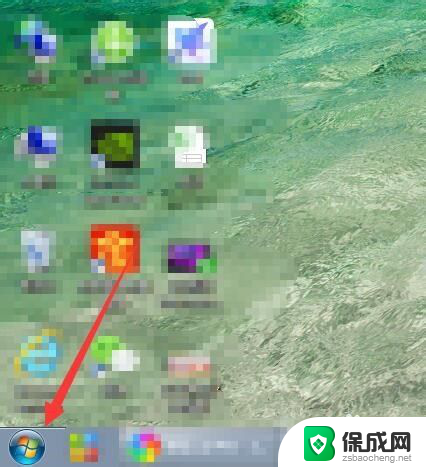 电脑开机不要密码怎么设置 电脑桌面设置开机密码步骤
电脑开机不要密码怎么设置 电脑桌面设置开机密码步骤2024-03-23
电脑教程推荐